Text Efect Pixelat
1. Pentru inceput o sa deschidem un nou document: File - New.. cu dimensiunile : Width : 700 px / Height: 500 px
2.Selecteaza culoarea principala (Foreground Color) negru si folosind unealta Paint Bucket Tool schimba culoarea fundalului in negru.
3. Scrie un Text cu Horizontal Type Tool (T) de culoare alb, de marime 80 px.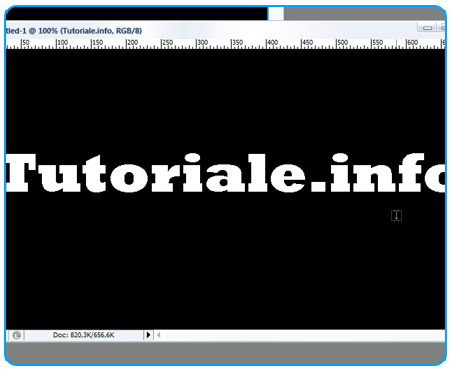
Da click dreapta pe Layerul nou format ce continte textul(Tutoriale.info) si selecteaza Rasterize Type.
4. Acum click dreapta iar pe Layerul ce contine textul (Tutoriale.info) si selecteaza Duplicate Layer de doua ori.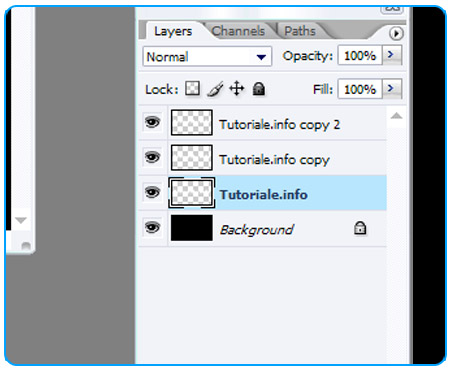
5.Selecteaza Layerul Tutoriale.info copy (al doilea) si din meniul de sus alege Filter -> Blur -> Motion Blur. Seteaza :
Angle: 0
Distance: 70.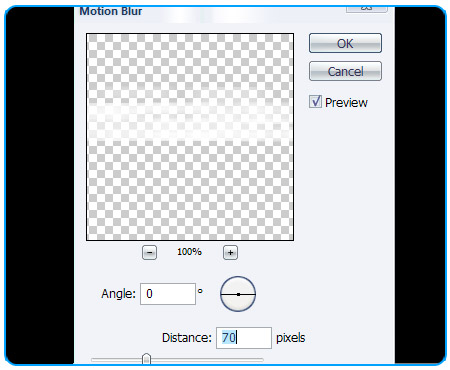
6. Selecteaza Layerul Tutoriale.info copy 2 si din meniu alege Filter > Blur > motion Blur. Seteaza :
Angle:90
Distance: 70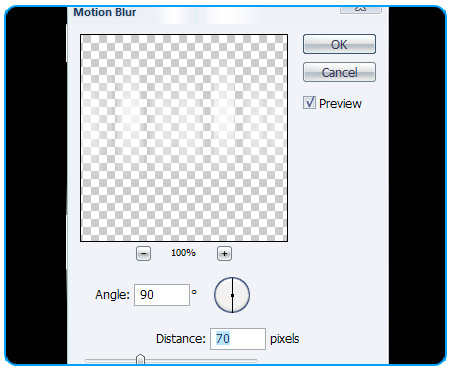
7. Acum selecteaza Layerul Tutoriale.info copy 2 si apasa CTRL+E pentru a-l uni cu cel de dedesubt.
8. Din meniul de sus alege Filters -> Pixelate -> Mosaic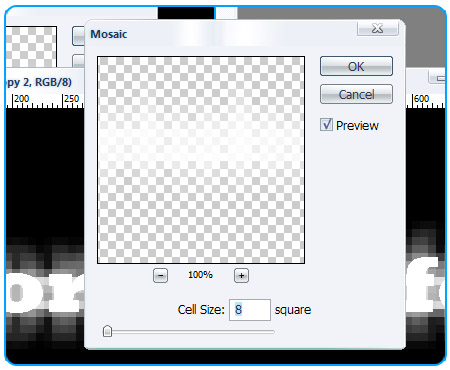
9. Acum din meniu alege Filters- > Sharpen -> Sharpen. Apasa apoi CTRL+F de 2,3 ori (pentru a repeta efectul) pana vei obtine efectul din imaginea de mai jos .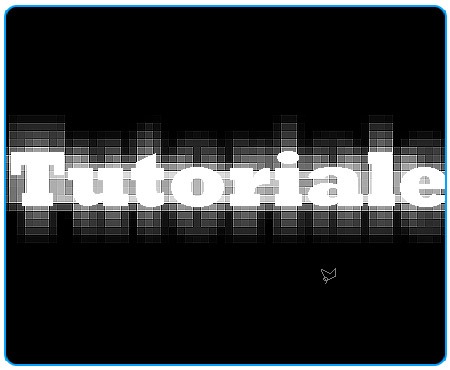
10. Selecteaza primul Layer creat(Tutoriale.info) si folosind Magic Wand Tool(W) da click stanga in afara textului. Acum da Click dreapta in afara textului si alege Select Inverse. Sterge Layerul(Tutoriale.info) click dreapta pe el si Delete Layer. Selecteaza Layerul ramas(Tutoriale.info copy 2) si apasa CTRL+X.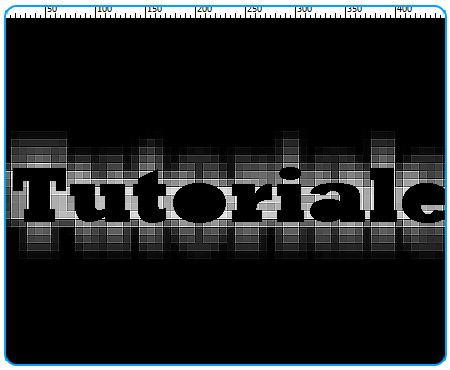
11. Pentru a adauga culoare click dreapta pe Layerul(Tutoriale.info copy 2) si selecteaza Blending Options. Poti bifa Color Overlay si vei obtine efectul din imaginea de mai jos: 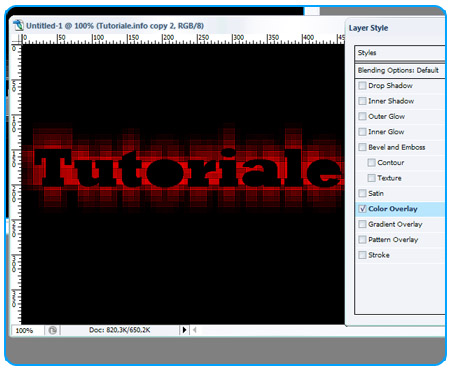
Sau poti bifa Gradient Overlay si vei obtine efectul din imaginea de mai jos, modifica culorile de la Gradient dupa preferinte: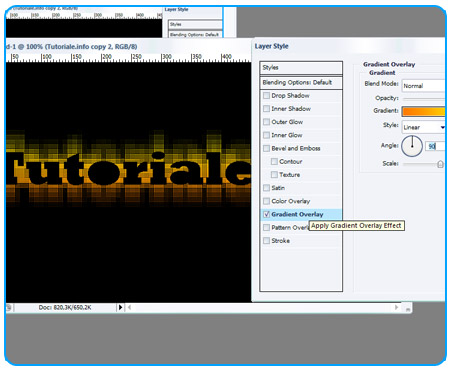
Imaginea finala:
Spor la treaba
Tutorial realizat cu Photoshop CS3
Link-ul autorului:
tutoriale.info/Photoshop-Efecte-Text/efect-text-pixelat.html
Articole asemanatoare
Comentarii
Salut,
Poti sa explici mai exact Pasul 10? Incerc sa fac selectia insa nu imi iasa, imi zice ca nu a fost nici un pixel selectat.
Multumesc.
Voteaza acest articol!
Trimite un comentariu!







